Windows 11 akan segera memungkinkan pengaturan tata letak keyboard default untuk layar masuk dengan mudah
Microsoft bekerja untuk memudahkan penyetelan tata letak keyboard default untuk layar masuk. Saat ini terkubur di applet Panel Kontrol klasik. Tapi yang diperbarui Pengaturan aplikasi telah mendapat opsi baru untuk itu di Waktu & Bahasa bagian.
Iklan
Di dalam Windows 11 membangun 25300, Microsoft telah mengganti nama bagian "Bahasa" menjadi "Keyboard". Selain nama baru, itu juga menampilkan daftar drop-down baru. Bahasa yang Anda pilih akan digunakan di layar login setiap kali Anda memulai OS. Lihat tangkapan layar berikut.
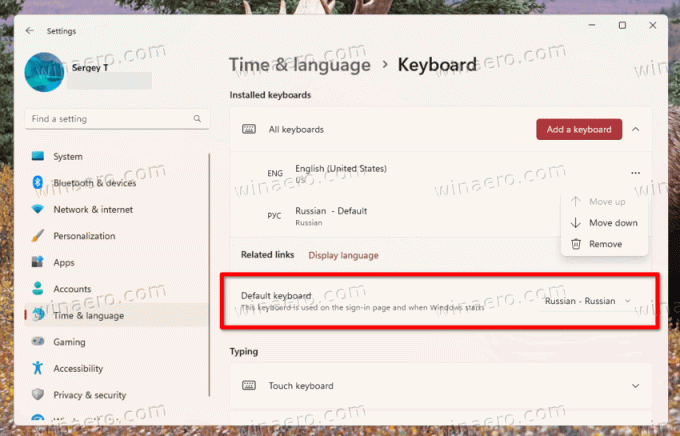
Mengubah urutan tata letak keyboard yang terpasang tidak akan lagi memengaruhi pengaturan ini. Jadi Anda dapat mengatur bahasa lain seperti yang Anda inginkan.
Ini memang tambahan yang bermanfaat. Mungkin suatu hari nanti Microsoft akan mengizinkan pengaktifan NumLock di layar masuk dengan cara yang sama tanpa mengedit Registry.
Secara default, bagian yang diganti namanya dan opsi baru keduanya disembunyikan di build 25300. Tetapi Anda dapat dengan mudah mengaktifkannya dengan satu perintah ViVeTool. Ini dia.
Aktifkan opsi keyboard default untuk layar masuk di Windows 11
- Unduh utilitas ViVeTool dari tautan ini.
- Buka paket arsip yang diunduh ke c:\ViVeTool map.
- Buka sebuah Terminal sebagai Administrator dengan mengklik kanan Awal tombol dan memilih Terminal (Administrasi) dari menu.
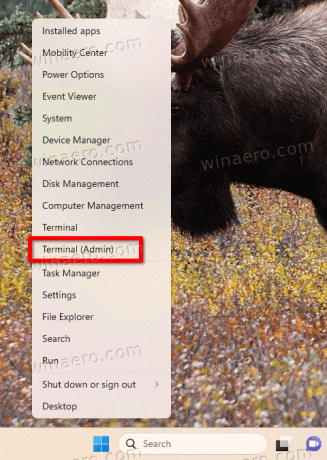
- Sekarang, ketik perintah berikut dan tekan Memasuki:
c:\vivetool\vivetool /aktifkan /id: 34912776.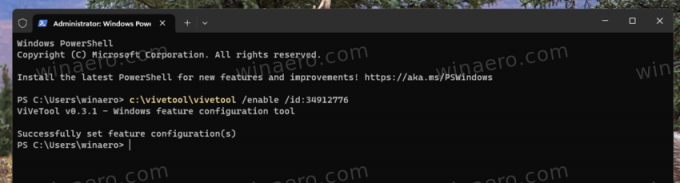
- Setelah Anda melihat "Berhasil mengatur konfigurasi fitur" pesan, restart komputer Anda untuk menerapkan perubahan.
- Terakhir, buka Pengaturan (Menang+SAYA), dan arahkan ke Waktu & Bahasa > Papan Ketik. Anda sekarang memiliki opsi baru!
Kamu selesai. Sangat mudah untuk membatalkan perubahan dengan menggunakan perintah yang berlawanan, yaitu.
c:\vivetool\vivetool /disable /id: 34912776
Gunakan ini jika Anda memiliki masalah dengan Pengaturan setelah mengaktifkan fitur yang sedang dalam proses ini. Anda akan mendapatkan versi Pengaturan saat ini yang terlihat sebagai berikut.

Opsi keyboard baru bukan satu-satunya gen tersembunyi di saluran Dev build 25300. Anda juga akan menemukan kemampuan untuk matikan aplikasi dari bilah tugas dan tata letak Snap baru, serta satu set baru tapi halaman Pengaturan tersembunyi.
Banyak terima kasih kepada @PhanomOfEarth untuk tanda pengenal.
Jika Anda menyukai artikel ini, silakan bagikan menggunakan tombol di bawah ini. Ini tidak akan mengambil banyak dari Anda, tetapi itu akan membantu kami tumbuh. Terima kasih atas dukunganmu!
Iklan

